|
|
|
|
最終更新日:2004.05.03
|
|
|
|
裏技など
|
|
|
| |
|
手書き入力パネルを消す 2003.06.30
|
|
|
|
- 概要
-
起動時にパスワードを要求する設定にしておくと、入力パネルが開いてしまって不便に感じることがあります。
入力パネルを使う必要がない場合は消してしまいましょう。
- 作業
-
レジストリを書き換えます。
HKEY_LOCAL_MACHINE\Drivers\BuiltIn\SIP
に文字列Dllがありますが、これを_Dll_に変更しリセットします。
戻したいときは変更した部分を元の文字列に書き直してリセットします。
- 注意
-
操作を間違うと、システムに重大な損害を起こすおそれがありますので十分注意してください。
なお、この作業をおこなうと全ての入力パネルが使用できなくなりますのでご注意ください。
|
|
|
|
| |
|
パソコン上でのメモリーカードの取り扱い 1 2003.06.30
|
|
|
|
- 概要
-
メモリーカードを使用すると、WindowsCEとWindowsとのデータのやりとりが便利です。
また、Windows95/98ME上でメモリーカードを使用すると、初回使用時に ハードディスクコントローラ をドライバとして組み込み、 HDDと同様に使えるようになりますが、2つの欠点があります。
それは、ファイルの削除を行うと ゴミ箱(\Recycled)フォルダが生成される。遅延書き込みが行われるためカードを抜くタイミングが悪いと データが正しく書き込まれない。という点です。
以下の作業でこれを解消できます。
- 作業
-
1.メモリーカードをパソコンに認識させる。
2.コントロールパネル -> システム を開く。(*1)
3.ディスクドライブ -> GENERIC IDE DISK TYPExx (xxは任意の数字) -> 設定 -> 現在のドライブ でメモリーカードのドライブと同じドライブの 設定を探す。(*2)
4.同じドライブが見つかったら、オプション の リムーバブル にチェックを入れる。(*3)
5.再起動する。
- 注意
-
操作を間違うと、システムに重大な損害を起こすおそれがありますので十分注意してください。
- スクリーンショット
-
システムのプロパティ
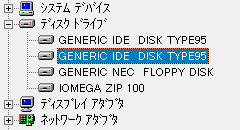 *1 *1
GENERIC IDE DISK TYPE95 のプロパティ
 *2 *2
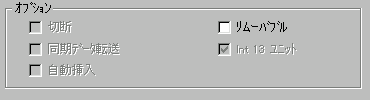 *3 *3
|
|
|
|
| |
|
パソコン上でのメモリーカードの取り扱い 2 2003.06.30
|
|
|
|
- 概要
-
DLL ファイルなどは \Windows 下ではなく、\Storage Card 直下にファイルを置くこともできますが、\Storage Card のルートにファイルをたくさん置くのは好きではない人もいるでしょう。
パソコンを使って、メモリーカードを複数のパーティンション(\Storage Card2,\Storage Card3...)に分けて、ルートに置くファイルとその他のデータを分離させれば、すっきりしたものになります。
- 作業
-
1.メモリーカードをパソコンに認識させる。
2.コントロールパネル -> システム を開く。 (*1)
3.ディスクドライブ -> GENERIC IDE DISK TYPExx (xxは任意の数字) -> 設定 -> 現在のドライブ でメモリーカードのドライブと同じドライブの 設定を探す。(*2)
4.同じドライブが見つかったら、オプション の Int 13 ユニットにチェックを入れる。(*3)
5.システムを再起動する。
6.MS-DOSプロンプトを起動し、FDISK を実行する。
7.メモリーカードを選択して、慎重に FDISK を行う。
- 注意
-
操作を間違うと、システムに重大な損害を起こすおそれがありますので十分注意してください。
- スクリーンショット
-
システムのプロパティ
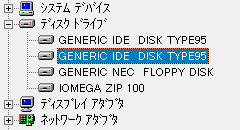 *1 *1
GENERIC IDE DISK TYPE95 のプロパティ
 *2 *2
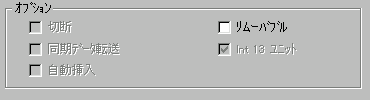 *3 *3
|
|
|
|
| |
|
USBメモリーを使う 2004.05.03
|
|
|
|
ドライバを組み込むと、USBフラッシュメモリを使うことができます。
ADTEC Intelligent Stick AD-UIS で動作確認をしています。
- 準備
-
事前に必ずバックアップを取ってください。
- ドライバの入手
-
121ware.com でドライバを入手します。
1.サポートの「ダウンロード」を選択
2.「検索してダウンロードする」を選択
3.「型番を入力して検索」を選択
4.「PK-CL101」と入力して検索
5.2つの候補が出るのでどちらかを選択する
または
1.サポートの「ダウンロード」を選択
2.「検索してダウンロードする」を選択
3.「シリーズで絞り込む」を選択
4.「周辺機器」を選択
5.「その他 ドライブ・ユニット」を選択
6.検索結果の一覧から「Clik!(TM)-USBドライブキット」を選択
(2つ候補がでますがどちらを選択しても良いです)
で選択する
次に、番号789「Microsoft(R)Windows(R)CE Handheld PC Professional Edition Ver.3.0対応ドライバ(Ver.1.12)」の詳細情報を選択し、「clces112.exe」をダウンロードする。
- セットアップ
-
ActiveSyncを経由してClik!ドライバをセットアップします。
上記手順でCABファイルをダウンロードした場合は、本体のみでセットアップできます。
- USBフラッシュメモリの利用
-
リセット後、USBメモリをUSBポートに挿入します。
ドライバ名を聞かれるので「USBCLIK」と入力すると利用できるようになります。
- フォルダ名の変更
-
ドライバと同時にインストールされる Clik Tools を使うと、3通りのなかからフォルダ名を選択できます。
また、レジストリ
\HKEY_LOCAL_MACHINE\Drivers\Usb\ClientDrivers\USB_Cik_Driver
の文字列 Folder の値を書き換えると、好みのフォルダ名にすることができます。
|
|
|
|
| |
|
Windows Media Player 2004.05.03
|
|
|
|
InterLinkでも Windows Media Player を使うことが出来ます。
ただし、イヤホンで聴いてなんとか耐えうる音質なので実用性はありません。
- 準備
-
事前に必ずバックアップを取ってください。
- ファイルの入手
-
Internet Archive にキャッシュされているWindows Media Player for Handheld PCから
「Player for SHARP Telios HC-VJ1-C/HC-AJ2」をダウンロードしてください。
ダウンロードできない場合は
http://download.microsoft.com/
download/winmediaplayer/mphpcr39/1.2/WCE/EN-US/wmnM3K.exe
をダウンロードしてください。1188KBです。
- インストール
-
ActiveSyncを経由してインストールします。
- 注意
-
オプションを適切に変更しないと、再生できない場合があります。
|
|
|
|
|
| |
|
|
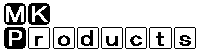
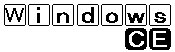
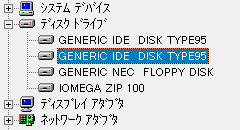 *1
*1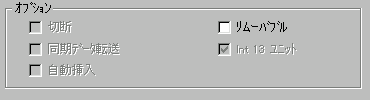 *3
*3